VOS3000操作手册

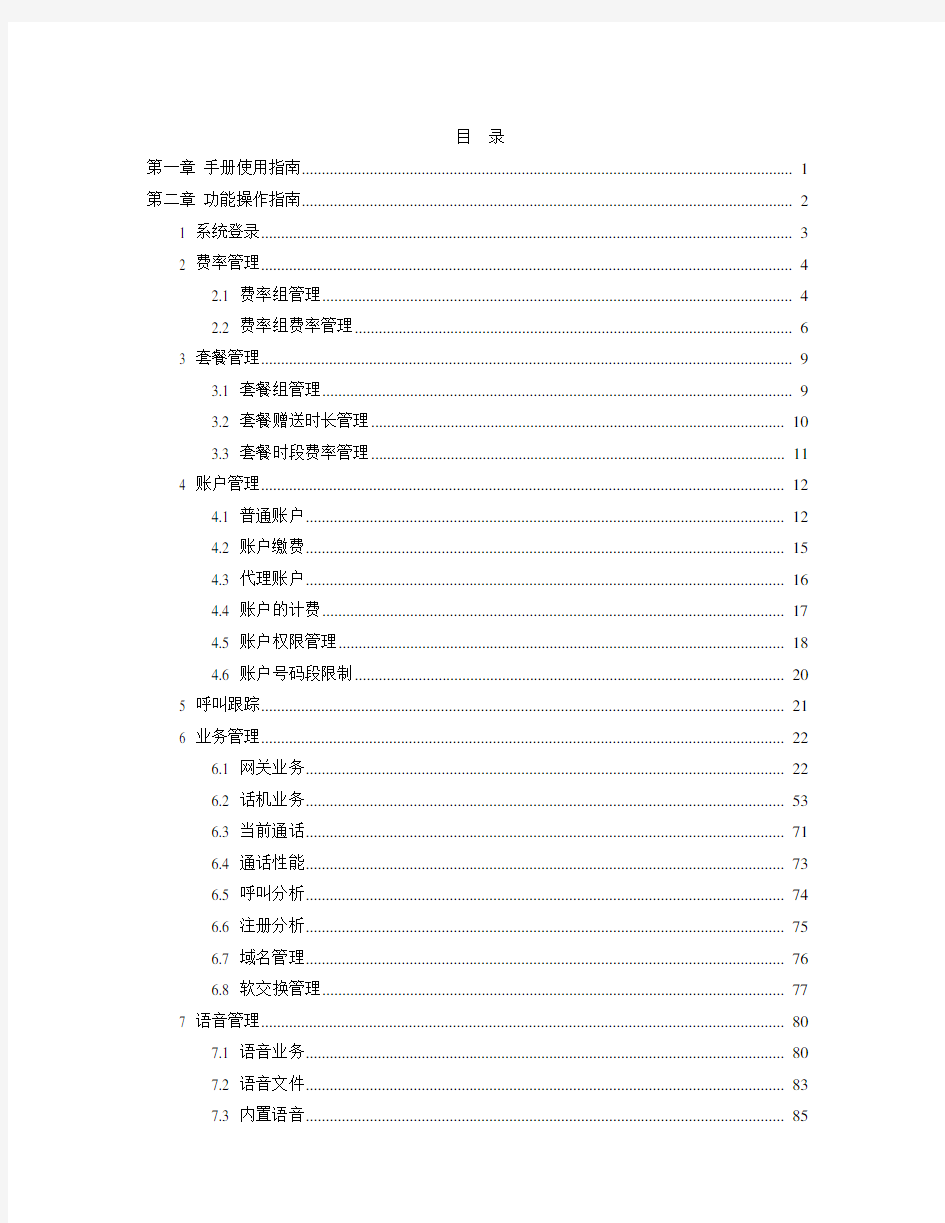
VOS3000操作手册
版权所有侵权必究
目录
第一章手册使用指南 (1)
第二章功能操作指南 (2)
1 系统登录 (3)
2 费率管理 (4)
2.1 费率组管理 (4)
2.2 费率组费率管理 (6)
3 套餐管理 (9)
3.1 套餐组管理 (9)
3.2 套餐赠送时长管理 (10)
3.3 套餐时段费率管理 (11)
4 账户管理 (12)
4.1 普通账户 (12)
4.2 账户缴费 (15)
4.3 代理账户 (16)
4.4 账户的计费 (17)
4.5 账户权限管理 (18)
4.6 账户号码段限制 (20)
5 呼叫跟踪 (21)
6 业务管理 (22)
6.1 网关业务 (22)
6.2 话机业务 (53)
6.3 当前通话 (71)
6.4 通话性能 (73)
6.5 呼叫分析 (74)
6.6 注册分析 (75)
6.7 域名管理 (76)
6.8 软交换管理 (77)
7 语音管理 (80)
7.1 语音业务 (80)
7.2 语音文件 (83)
7.3 内置语音 (85)
7.5 语言管理 (87)
7.6 IVR管理 (88)
8 数据查询 (90)
8.1 历史话单 (90)
8.2 缴费记录 (92)
8.3 话费查询 (93)
8.4 卡类查询 (99)
8.5 结算查询 (101)
9 数据报表 (104)
9.1 话费报表 (105)
9.2 卡类报表 (111)
9.3 结算报表 (113)
9.4 报表管理 (116)
10 话单分析 (117)
10.1 接通分析 (117)
10.2 中断分析 (118)
10.3 地区分析 (119)
10.4 呼叫分布 (120)
10.5 历史性能 (121)
10.6 网关性能 (122)
10.7 时段接通分析 (123)
10.8 网关地区分析 (124)
11 卡类管理 (127)
11.1 电话卡 (127)
11.2 在用电话卡 (129)
11.3 绑定号码 (130)
12 系统管理 (131)
12.1 用户管理 (131)
12.2 系统日志 (133)
12.3 系统参数 (134)
12.4 系统信息 (135)
12.6 在线用户 (137)
13 号码管理 (138)
13.1 号段查询 (138)
13.2 手机地区 (139)
13.3 城市号码 (140)
13.4 地区信息 (141)
13.5 号码变换 (142)
13.6 主叫名单 (143)
13.7 被叫名单 (144)
第三章操作补充说明 (145)
1 过滤条件 (145)
2 快捷方式 (146)
3 颜色说明 (147)
4 改写规则说明 (148)
5 参数说明 (150)
5.1 软交换管理参数说明 (150)
5.2 IVR管理参数说明 (157)
5.3 系统参数 (159)
6 通话终止原因 (161)
6.1 服务器原因 (161)
6.2 VoIP设备产生原因 (163)
第四章服务器维护 (168)
1 服务启动 (168)
2 服务关闭 (168)
3 服务重新启动 (168)
第五章产品安装 (169)
第六章系统需求 (170)
第一章 手册使用指南
本手册适用于昆石网络技术有限公司VOS3000虚拟运营支撑系统客户端,本部分内容,有助于您更好的理解本手册的组织方式
手册各操作环节均有实际图示供用户参考, 用户可参照样例,实现各类功能, 手册章节主要内容如下
● 第一章:功能操作指南,详细介绍VOS3000虚拟运营支撑系统各模块功能 ● 第二章:操作补充说明,对功能操作的补充
● 第三章:服务器维护,简单介绍服务的启动重启和关闭。
第四章:产品安装,VOS3000虚拟运营支撑系统客户端概述第五章:系统需求,VOS3000客户端运行平台需求手册符号
符号《》客户端界面可见文字或可操作元素 手册图例
● 图例 ★ 提示信息,仅供用户参考
● 图例 ★★ 一般信息,协助用户完成特定操作
图例 ★★★ 重要信息, 请认真阅读此部分信息,操作不当可能引发不必要的损失操作界
面图示:
状态指示灯 工具栏 操作区域 过滤条件 导航树
当前表格信息并发和话单
第二章功能操作指南
VOS3000绝大多数数据管理采用表格式管理,表格可通过双击《导航》的相应节点打开,支持如下操作
●过滤:从服务器端获得当前的配置信息
●复制:复制当前选中的表格行
●粘贴:将复制的数据粘贴到同类型表格
●添加:添加表格行
●删除:删除表格行,若数据为服务器端数据,使得选中行处于待删除状态
●应用:将当前的增、删、改发送至服务器,并生效(★★★若未点击应用,数据的修改仅
在客户端保存,数据不在服务器端生效,关闭管理页面则视为放弃修改)
●导出:将当前的表格数据导出为本地文件
●导入:将本地文件导入至表格(少数表格支持)
批量数据操作可使用VOS3000提供的表格的复制、粘贴与表格支持的列向下填充功能完成,如图
1 系统登录
运行VOS3000客户端程序即可打开登录对话框
●远程地址:远程服务器的IP地址
●登录名称:平台允许接入的用户名
●登录密码:平台允许接入的用户密码
系统会记录曾经登录过的IP地址,在下次打开对话框时供用户选择,用户也可删除已经记录的服务器地址,系统初始安装完成后,登录名称为admin登录密码为admin
2 费率管理
2.1 费率组管理
操作入口
●双击《导航》→《费率管理》
表格说明
●费率组名称:费率组的名称,将在创建账户选择费率时使用该名称(★费率组名称尽可能
表达费率信息)
●费率数量:费率组内实际包含的费率数量
●电话卡60秒等效时长:电话卡计费60秒对应的实际通话时长
●备注:费率组的补充说明
●使用账户数:当前使用此费率组的账户数量
●创建用户:创建此费率的用户登录名称。
其他操作
●双击《费率数量》的数字进入该费率组的费率管理页面双击《使用账户数》的数字进入使
用该费率组的账户管理页面右键菜单
●打开:进入该费率组的费率管理页面
●权限属性:进入费率组的权限管理(★费率组可多选)
(★★对于代理商登录系统,仅能查看到其在《访问用户》列表中的费率,如图代理商Everyone不可修改此费率)
2.2 费率组费率管理
操作入口
●在费率组管理内选择行后,使用右键《打开》
●在费率组管理内双击《费率数量》的数字。
表格说明
●费率前缀:被叫号码以费率前缀号码+地区前缀号码开始则使用此费率计费(★费率前缀
的匹配按照最长匹配原则,例:存在费率前缀0与01两个费率则用户拨打号码01117则按照费率前缀01使用费率进行计费)
●地区前缀:被叫号码匹配费率的一部分;同时根据此地区前缀号码在地区名称栏显示出《号
码管理》-》《地区信息》记录的具体地区名称
●费率类型:可选择网内通话、本地通话、国内长途、国际长途(★该费率类型将在输出话
单及多处过滤与统计信息时使用,请正确选择此前缀的实际通话类型,同时在设定话机呼叫权限时,将对此类型检查,若话机不具备该拨打的号码所使用的费率设定的费率类型级别,则呼叫将被禁止)
●地区名称:对此地区前缀所在的地区加以说明;此单元格无法编辑,只做显示《号码管理》
-》《地区信息》地区名称用
●分段费率:
?序号:表示第几个时段
?金额:该计费时长所扣的金额
?计费时长:通话的计费时长
(★计费首先使用分段费率,通话超出分段费率里的总时长后按照计费周期与计费费率计算费用,分段费率里为空的时候也直接按照计费周期与计费费率计算费用(单位:秒)
●计费费率:每一个计费周期所收取的通话费用(单位:元)
●计费周期:通话时长超出首次时长后采用的计费周期,通话时长若非计费周期的整数倍,
则按照多一个计费周期方式计算费用。(★计费举例:首次费率设定为0.21首次时长设定为180计费费率设定为0.15计费周期设定为60, 使用该费率计费的通话时长为250s则产生费用0.21 + 0.15 * 2 = 0.51元)
●锁定类型:设置是否启用(无锁定)或关闭(锁定)此费率
●电话卡提示计费费率:ivr播报电话卡用户拨打电话的可通话时长采用的计费费率
●电话卡提示计费周期:ivr播报电话卡用户拨打电话的可通话时长采用的计费周期
左侧过虑栏中
●添加国内前缀(全):自动便捷添加前缀为013,015,018全部中国手机前缀。
●添加国内前缀(简):自动添加前缀为01—09,以方便客户使用。
其他操作
●表格支持《导入》《导出》操作,导入格式可参考《导出》后的格式
右键菜单
●增加前缀起始位:当选中行处于添加状态时,可使用该功能批量修改前缀
●删除前缀起始位:当选中行处于添加状态时,可使用该功能批量修改前缀
(★由于部分国际费率表在导入前不规范,可在导入后通过增加与删除前缀起始位调整费率前缀)
(★创建国内长途费率组时尽可能使用前缀01~09多条费率表示,不要单独设置一个0作为国内长途前缀,原因是当存在国际长途费率00开头的费率时,若费率表不全,可能导致在费率表内无00前缀的费率按照0前缀计费。)
3 套餐管理
3.1 套餐组管理
操作入口
●双击《导航》→《套餐管理》
表格说明
●套餐名称:套餐的名称信息
●租用周期:表示租用的时间数值
●租用单位:分为年、月、日。三个单位(租用周期和单位合起来是套餐的周期时长,例:
租用周期是7租用单位是日,表示此套餐是7天的套餐,每7天后重新生效直到套餐失效。)●租用类型:提供日租、月租和年租三个选项
●租用租金:账户使用此套餐时缴纳的日租、月租或年租费用(每个时段的开始时刻对账户
进行扣费),如有多个套餐,按日、月、年的顺序依次扣除各个套餐的租金。某一套餐的租金账户余额不足以扣除时,则视为没有该套餐
●时段费率:在某一时间段内的费率,双击可打开时段费率组管理。详见下节
●赠送时长:该套餐赠送的时长数,双击可打开进行管理
(★优先使用赠送时长,再是赠送金额)
操作入口
●双击《导航》→《套餐管理》→《赠送时长》
●赠送金额:该套餐赠送的金额数
●备注:对该套餐的补充说明
●创建用户:创建该套餐的用户
右键菜单
●权限管理:套餐的权限操作和参见《费率组管理》中的权限说明,此不赘述。
操作入口
●双击《套餐管理》→《时段费率》的数字
典型示例:
●周末2天采用0.05的费率计费
●晚间23点到次日8点采用0.3的费率,其余时间采用0.4的费率
●2010年8月6日0点至2010年9月6日21点采用justin的费率
(★★★年时段的起始时间和终止时间的含义不同于周时段和月时段的)。
4 账户管理
4.1 普通账户
操作入口
●双击《导航》→《账户管理》
表格说明
●账户号码:账户的唯一标识,不可重复,对于已存在的账户此信息不可修改
●账户名称:账户的名称(如用户使用此账户的姓名)
●当前余额:账户当前的余额
●透支限额:此账户最多透支的额度
●计费费率:此账户的终端采用的计费费率组
●私有费率:此账户专有的费率;当此费率和计费费率冲突时,选择两者中便宜的计费。
●今日消费:当日此账户的消费额
●网关数量:不可输入,此账户的网关数量,双击此单元会进入此账户的网关管理
●话机数量:不可输入,此账户的话机数量,双击此单元会进入此账户的话机管理
●在用电话卡数量:不可输入, 此账户绑定的电话卡数量
●套餐数量:不可输入,此账户当前拥有的套餐数
●套餐状态:不可输入,此账户当前使用的套餐数
●代理商账号:指定账户的父《账户号码》,父《账户号码》必须存在,当指定成功后,父
账户会变为代理类型
●客户信息:客户的备注信息,可通过点击《编辑》进行输入
●电话本:不可输入,此账户的电话本数量,双击此单元格会进入此账户的电话本。用来设
置短号
●账户类别:《账户》或者《代理》,不可输入,当账户存在子账户时则账户自动变为代理
类型,请参考所属代理
●账户类型:可选普通账户、电话卡或结算账户
●备注:可输入用户的备注信息
●账户状态:《正常》或者《锁定》
●有效期:账户的有效时间
●开户时间:不可输入,账户创建的起始日期。
其他操作
●双击《网关数量》数字,直接进入此账户的《网关管理》
●双击《话机数量》数字,直接进入此账户的《话机管理》
●双击《在用电话卡数量》数字,直接进入此账户的《电话卡管理》
●双击《套餐数量》数字,进入此账户的套餐订阅管理
●双击《套餐状态》数字,进入此账户的当前套餐管理
右键菜单
●注销账户:注销账户将使得账户本身与其所有子账户处于注销状态,注销账户下属话机无
法通话
●恢复账户:注销的账户可以进行恢复
(★★★若一个账户被删除,则原属于它的话机与网关将不属于任何账户)
4.1.1 账户套餐管理
操作入口
●进入《账户管理》→双击《套餐数量》
表格说明
●为账户添加套餐,设置套餐生效时间、终止时间、租用类型、租用金额、时段费率、赠送
时长、赠送金额等。
(★★套餐失效时间指,从此日之后套餐将不会被订阅。例如:月租套餐设置2009-9-2号生效,2009-9-15号失效,2号扣费生效后,此套餐在2009-9-2至2009-9-30之间有效,但在2009-9-15号之后套餐将不再进入订阅流程,即2009-10-1号之后不再使用此月租套餐。)
操作入口
●双击《导航》→《账户管理》→选择一行账户→点击右键菜单《缴费》
操作说明
●付款方式:用户采取的付款方式,若选择充值卡方式则需要输入卡号和密码
●缴费类型:《缴费》对账户进行缴费《冲正》将金额从账户中扣除。《归零》将账户的当
前余额清零
●金额:缴费的金额
●备注:缴费的备注信息将作为历史记录保留
(★对账户的缴费操作将在系统的缴费记录中可以查询)
(★缴费操作对账户有效期的更改参见系统参数:
SERVER_ACCOUNTEXPIREDELAYAFTERPAYMENT)
代理账户在系统中与普通账户的区别在于有其它账户将所属账户设置为了该账户,一旦账户成为代理账户,那么在导航树的账户管理节点下就会出现此代理账户(可分多级代理),双击导航树的代理账户节点即可打开此账户的子账户管理
(★利用账户过滤条件中的过滤功能项《直属账户》与《所有账户》可分别过滤出该账户的直属子账户与此账户下的各级子账户)
投资项目在线审批监管平台政务外网操作手册
投资项目在线审批监管平台 (青海省) 部 门 用 户 手 册 东软集团编制 二〇一六年一月
目录
1说明 投资项目在线审批监管平台是根据国办发[2014]59号文件和国办发[2015]12号文件要求,为实现“精简审批事项,网上并联办理,强化协同监管”目标而建设的跨部门平台。 投资项目在线审批监管平台由中央平台和地方平台两部分组成。中央平台包括互联网门户网站和业务系统两部分,其中,门户网站依托互联网建设,向申报单位提供项目申报、信息服务、监管公示等功能;业务系统依托国家电子政务外网建设,包括并联审批、项目监管、电子监察和综合管理等功能。 本手册的使用对象为各部门用户,为部门用户在中央平台完成项目办理信息和项目监管信息的录入、相关信息的查询以及信息维护提供操作指引。目前,中央平台在部门间试运行,期间系统功能将进一步完善,平台操作界面如有微调,我们将及时更新用户手册。
2系统简介 2.1 中央平台的组成 投资项目在线审批监管平台(中央平台)由互联网和政务外网两部分组成,门户网站包括申报服务、信息服务、监管公示等,其中申报服务包括统一受理项目申请、统一反馈审批结果、提供办理事项清单、提供办事指南、在线查询办理进度、上报建设情况报告等;信息服务包括新闻资讯、政策法规、统计信息等;监管公示包括中介服务事项及名录、异常纪录、黑名单、部门办件情况统计等。政务外网业务系统包括并联审批系统、项目监管系统、电子监察系统、综合管理系统等,主要实现项目办理过程和办理结果信息共享、明确办理时限,临期超期预警,催督办、建设情况报告审查、记录异常信息和黑名单信息、维护本部门相关审批事项和办事指南、维护本部门涉及中介服务事项和名录等。平台组成结构如下图所示: 2.2 业务流程 中央平台首先实现中央核准项目相关的行政审批事项网上申报,部门间信息共享,后续将逐步实现所有非涉密投资项目的“平台受理、并联办理、依责监管、全程监察”。业务办理流程如下图所示: 1、申报阶段 申报单位登录平台互联网网站填写申报信息,并打印项目登
在线订单系统操作手册
目录 第一章系统介绍 (1) 1.1 系统特色 (1) 1.2 系统要求 (1) 第二章登录 (2) 2.1登录页介绍 (2) 2.2 修改密码 (2) 2.3 找回密码 (4) 第三章商品订购 (6) 3.1 首页 (6) 3.2 订购产品 (6) 第四章订单管理 (12) 4.1单据状态 (12) 4.2 搜索单据 (12) 4.3 查看单据详情 (13) 第五章退货管理 (15) 5.1 退货 (15) 5.2 退货单状态 (18) 5.3 搜索退货单 (18) 5.4 查看退货单详情 (19) 第六章收货确认 (20) 6.1 收货确认单状态 (20) 6.2 搜索发货单 (20) 6.3 发货单详情 (20) 第七章信息上报 (21) 7.1 上传信息 (21) 7.2 上报表单搜索 (21)
第一章系统介绍 XX在线订货平台,是供应链电子商务的一种管理应用,它能帮助经销伙伴快速的实现信息流、资金流和物流的全方位管理和监控,实现高效的业务运作和资金周转,同时帮助经销伙伴从传统的订货方式向互联网时代的订货方式转变,解放资源、显著提升经销伙伴的生产力和运营效率。 XX在线订货平台是通过在线的方式展示XX商品、是经销伙伴快速下单的新途径,经销伙伴以此便捷的手段能迅速提升订货业务效率,改善供求双方的往来业务环境。 1.1 系统特色 异地业务,实时方便 经销伙伴遍布全国,在公司产品数量众多、订货业务极为频繁的情况下,使用在线订货平台,能实时处理异地企业间的业务,降低商务传递的成本,大大缩短订单处理的时间,实现信息随时随地双向同步。 便捷的订货状态查询 订单状态实时更新,让经销伙伴能够随时随地通过在线订货平台查询和跟踪在线订单的执行情况。 直观的货品展示和订购 商品有列表和图片形式进行展示,实现货品浏览和货品订购的同步,并实现订购货品选择到订单生成的自动化。 1.2 系统要求 经销伙伴必须使用由XX公司发布的账号、密码在XX公司的网站上进行登录,并做好密码保护。
继续教育网络培训平台操作手册
附件1 尖峰合讯在线培训管理系统 学员端用户操作手册 1我的课堂 (2) 1.1我的课堂 (2) 1.1.1我的课堂 (2) 1.1.2我的考试 (6) 1.1.3考试报名 (10) 1.1.4我的收藏 (10) 1.1.5个人学习档案 (11) 1.1.6电子证书查询 (13) 2图书馆 (21) 2.1图书馆 (21) 2.1.1电子图书馆 (21) 3培训事项 (22) 3.1培训事项 (22) 3.1.1需求调查 (22) 3.1.2课程评估 (22) 3.1.3培训班评估 (23) 3.1.4综合评估 (23) 4个人积分 (24) 4.1个人积分 (24) 4.1.1积分记录 (24) 4.1.2申请奖品 (24) 4.1.3领取记录 (25) 5个人面板 (26) 5.1个人面板 (26) 5.1.1个人信息 (26) 5.1.2修改密码 (26)
1我的课堂 1.1我的课堂 1.1.1我的课堂 ●导航入口 我的课堂->我的课堂->我的课堂 ●功能描述 学员可以选课,能查看课程,培训项目,岗位课程相关信息。系统将各种学习工具以工具栏的方式放置在页面右边具体有讲义及相关文档,评价,经验共享,课程评估,课堂笔记,论坛,聊天室,通讯录,我的作业,考核标准,自考,结束学习,电子证书功能键。学习过程中学员可以随时使用各种学习工具和查看自己的学习状态,为了减少学员的无效操作系统将各种工具是否包含内容都直接告知学员,避免学员点击进入后没有任何内容。 ●页面操作 1.课程页面 页面显示学员已选择的课程,系列课程,培训项目,岗位课程信息。 ?点击【课程名称】可以查看课程详细信息,并可以直接进入学习。 ?右面工具栏功能如下: 学习工具功能说明如下:
在线填报操作手册
在线填报操作手册 一、浏览器与屏幕分辨率要求 “安徽省公共信用信息共享服务平台”支持IE8.0或以上版本的浏览器,建议分辨率为1280*800。 二、网络要求 “安徽省公共信用信息共享服务平台”在电子政务外网上登录访问。 三、如何登录 在网址栏输入https://www.360docs.net/doc/b27456674.html,/进入信用安徽网站,将鼠标移动到网站导航栏的右上角“服务平台”上,点击进入用户登录界面。 正确填写“用户名”、“密码”,点击登录即可。
四、如何上报数据 登陆进入安徽省公共信用信息共享服务平台首页后,请先将鼠标移动到导航栏的“工作平台”上,点击即可进入信用工作平台。点击菜单栏中“交换管理”,再将鼠标移动到网页右边“在线填报【进入系统】”模块,点击“进入系统”即可查看相关信息。
上报有两种方式:数据填报和批量导入。 数据填报:进入“在线填报”首页,点击“目录填报”,随后点开“目录”的 下拉框。 在点开的目录列表里双击要填报的业务域。
在点开的页面里点击“新增”,即可进行逐条数据填报。 功后,点“上报”,在弹出的对话框中点“是”,则上报成功。 批量导入:点击“目录导入”,进入批量导入界面。
点击“目录”选项,然后在打开的“目录列表”里双击要上报的业务域。 在打开的页面点击“下载模板”,然后将要上报的数据填到模板里。 数据填写完成后将文件保存,点击“导入并上报”,选择保存的文件,并点击“导入”。
导入成功后,页面会显示“导入并上报成功”,并显示导入成功的数据信息。 五、如何查看数据 在进入的“在线填报”页面,点击“目录查询”,可查询已经上报成功的数据。 六、如何删除数据 数据删除有两种方式:单条删除和批量删除。 单条删除:点击“目录查询”,可查询已经上报的数据。点击每条数据后面的“删除”按钮,可对上报的数据进行删除。
学生在线学习平台操作手册教学内容
学生在线学习平台操 作手册
山东财经大学高等教育自学考试强化实践能力考核系统 学 生 使 用 手 册 目录
1.学生个人设置 ............................................................................................ - 4 - 1.1学生登录................................................................................................................. - 4 - 1.2学生个性化设置 ..................................................................................................... - 4 - 1.3学生如何找回密码.................................................................................................. - 6 - 1.3.1报考学校帮助重置密码。................................................................................. - 6 - 1.3.2验证绑定手机/邮箱重置密码 ........................................................................... - 6 - 2.学生课程学习............................................................................................ - 8 - 2.1学生查看报考课程.................................................................................................. - 8 - 2.2学生课程学习 ........................................................................................................ - 9 - 2.2.1课件类型详解..................................................................................................- 10 - ?视频课时 ...................................................................................................... - 11 - ?音频课时 ...................................................................................................... - 11 - ?网页课时 ...................................................................................................... - 12 - ?Scorm课时................................................................................................... - 12 - 2.3学生在线考试 ....................................................................................................... - 13 - 2.4学生提交考核作业 ................................................................................................ - 16 - 2.4.1学生查看考核作业 .......................................................................................... - 16 - 2.4.2学生提交考核作业.......................................................................................... - 16 - 3.学生查看成绩........................................................................................... - 17 - 3.1考核作业成绩........................................................................................................ - 17 - 3.2自考课程成绩报表 ................................................................................................ - 17 -
研学平台使用手册
研学平台使用手册 1总体说明 1.1产品简介 面向个人知识创新和研究型学习的核心服务平台。支持个人与学习群体探究式学习、支持创新能力构建与成长的“协同研学平台”在内容资源XML碎片化的基础上实现交互式增强出版,构建新一代数字图书馆———研学型数字图书馆,将成为国内外高校研究型数字图书馆的核心服务平台。 1.2登录说明 1)网址:https://www.360docs.net/doc/b27456674.html,/ 2)注册和登录:使用手机号自行注册后登录; 3)检索文献,大部分已XML碎片化。 2产品使用说明 2.1研学平台产品中心首页 首页是整个系统的总入口,浏览器中访问:https://www.360docs.net/doc/b27456674.html,/ 2.2登录和注册 试用时可直接用手机号注册,注册成功以后试用系统默认将帐户绑定到TTOD机构资源帐户下,具有阅读权限,可直接进行体验。
2.3各子系统导航 在产品中心首页上点击可跳转到各子系统,学术社交,功能暂未实现。 2.4文献检索 用户可通过产品中心首页或平台首页两个入口进行文献检索。 1)检索结果页,通过图标区分XML文献和pdf文献。 2)收藏 用户可在检索结果页直接收藏文献到“临时学习文献”,用户可点击一篇文献查看知网节:可点击“在线阅读”进行单篇文献学习,也可以在临时学习文献中查看收藏文献。 2.5研读学习 从产品中心首页点“研读学习”进入平台。研读学习有两种方式:单篇文献学习和专题学习。 2.5.1单篇文献学习 即检索后直接收藏到“临时学习文献”内的资料学习; 2.5.2专题学习 即用户可根据选题确定的研究方向,“新建专题”后,通过“添加资料”收集文献后进
行文献研读。 2.5.3在线阅读 a)添加笔记 b)文摘 用户可摘录原文内容到“我的文摘”库。 c)编辑段落内容 用户也可以直接将文摘库的内容插入到原文中。 d)构建知识目录 添加子目录: 添加内容:
在线系统用户手册
1污染源监控平台 污染源监控平台包括“污染源总览”、“实时监控”、“数据补录”、“数据修约”、“预警管理”、“报表统计”、“基础信息”七个子模块。 1.1污染源总览 进入污染源监控平台,默认显示“污染源总览”界面,界面内以三小图一大图形式展示“废气污染物超标Top10”、“废水污染物超标Top10”、“数据传输率”、“报警统计”四项数据,点击小图模式的展开按钮可切换到大图模式。可以设置时间段查询不同时间段内的历史数据,如下图所示: 图1-1 污染源总览 1.1.1.实时监控 点击“实时监控”进入实时监控页面,实时数据页面,系统展示各污染源企业最新监测数据和在线状态。可根据查询条件进行查询操作,点击企业名称可展示该企业所有排口数据信息,点击企业排口名称显示排口信息,点击监测项名称显示监测项信息,如下图所示:
实时监控 查询: 页面内可根据全部、国控、省控、行政区、废水、废气、火电、污水等查询条件进行筛选,也可以输入关键字进行模糊查询,如下图所示: 选择查询条件
输入关键字查询 查看企业信息: 点击企业名称可查看该企业实时监控的所有排口信息,点击“基本信息”可查看该企业的详细信息,如下图所示: 实时监控
基本信息 查看企业排口信息: 单击树形结构中企业名称下的排口名称,可查看单个排口数据信息,该页面可通过选择不同的数据类型进行查看,包括实时数据、分钟数据、小时数据、日数据、月数据、年数据,同时可以设置相应时间段进行查询,查询时需要勾选监测项,默认状态下监测项复选框为选中状态,勾选瞬时排放量可以查看瞬时排放量数据;单击“基本信息”可查看该排口的详细信息;某些企业排口还可以查看实时视频及视频回放,如下图所示: 数据类型
在线考试系统-操作手册
微厦在线考试(试题练习)平台 操作手册
1建设内容 微厦在线考试(试题练习)平台主要分为两大块学员管理和管理员管理,学员在系统中的主要职责是在线学习、在线练习、在线考试、充值消费;管理员主要负责系统日常任务的分配和管理,如:教务管理、题库管理、资金管理、员工管理等。 1.1学员管理 学员在系统中主要是学习和消费,学员进入系统后主要对以下六个模块的内容进行操作:章节练习、模拟场、考试指南、错题重做、我的笔记、我的收藏、统计分析、联系客服、个人中心,如下图: 学员进入系统后如果未购买课程,可以对系统中的课程进行试用,试用的题数可以管理员后台自定义,试用分为两种情况:一、游客试用(即未登录试用);游客试用时只能操作章节练习、考试指南、联系客服这三个模块的内容,游客操作其他模块会自动跳转到登录界面。二、登录试用;学员登录试用时可以操作除“模拟考场”之外的所有模块,学员购买科目试题后方能操作全部模块。 点击右上角的“”可以切换专业,也可以查看“我的科目”,如下图: 点击其他专业则会切换到其他专业下的科目学习,点击“我的科目”可以查看“当前科目”和“已购买的科目”。如下图: 1.1.1章节练习 学员第一次登录后操作任意模块都会进入专业选择,学员选择相关专业和科目后才能进行学习,级别划分是:专业>>>科目>>>章节,学员学习时针对“科目”进行充值消费,科目有多个章节,这里的“章节练习”包含了该科目下的所有章节。如下图: “章节练习”即试题练习,主要是对章节里的试题进行练习和学习。学员在练习时可以查看试题的答案和解析。对于一些难题、错题、易考题学员可以收藏,
收藏后收藏按钮会变成红色,笔记功能有助于学员在学习过程中记录自己的解题思路,帮助理解加深记忆。左右滑动可以切换上下题。 点击“提交”按钮后系统会自动对该题的答案做出批阅,如下图: 如果该试题有错误,学员可以点击右上角的“报错”向系统提交错误报告,错误报告在管理员后台查阅。如下图: 1.1.2模拟考场 模拟考场中存储了科目下的所有试卷,学员可以随时进行模拟测试,如下图: 如上图所示右上角是计时器,显示该场考试的剩余时间,点击“”可以收藏试题,收藏后“”按钮会变成“”点击“”可以报错。最下方是答题卡和提交按钮,答题卡按钮提示了当前已做答的题数和全部试题数,点击可进入答题卡界面。如下图: 如上图所示,蓝色背景的试题序号表示已作答的试题,点击“试题序号”可以自动定位到该试题,点击“交卷”可以交卷,交卷后系统会自动给出得分,学员也可以在“统计分析”中查看详细的成绩报告。 1.1.3考试指南 考试指南类似于教学大纲,明确重点、难点、考点,帮助学员轻松掌握,顺利通过考试。由管理员后台录入。 1.1.4错题重做 错题重做收录了学员每次在练习中做错的试题,相当于一个错题集。如下图所示: 点击试题题干可以查看该试题的答案和笔记,点击“进入答题”可以练习这些错题,重点学习。如下图:
中国铁塔在线商务平台操作手册_供应商版V1.0 (1)
中国铁塔在线商务平台用户手册---供应商
文件修改历史 版本日期负责人内容描述
目录 用户手册---认证平台 (1) 1.简介 (3) 1.1.目的 (3) 1.2.适用范围 (4) 1.3.引用文件 (4) 1.4.术语表 (4) 1.5.参考资料 (4) 1.6.系统登陆 (4) 2.安装 (4) 2.1.运行环境安装 (4) 2.2.系统安装 (5) 2.3.系统卸载............................................................................................... 错误!未定义书签。 3.操作详解 (5) 3.1.结算管理............................................................................................... 错误!未定义书签。 3.1.1.项目信息 ................................................................................................................... 错误!未定义书签。 3.1.2.收票人信息........................................................................................................ 错误!未定义书签。 3.1.3.订单收货............................................................................................................ 错误!未定义书签。 3.1. 4.结算单................................................................................................................ 错误!未定义书签。 3.1.5.回填发票............................................................................................................ 错误!未定义书签。 3.1.5.1.京东发票回填......................................... 错误!未定义书签。 3.1.5.2.运营类发票回填................................. 错误!未定义书签。 3.1.5.3.发票寄出............................................. 错误!未定义书签。 3.1.5. 4.发票审核............................................. 错误!未定义书签。 3.1.6.结算.................................................................................................................... 错误!未定义书签。 1.简介 本手册是指对中国铁塔在线商务平台-认证平台的操作使用详细手册。 1.1.目的 本文是专为供应商编写的系统使用手册。
智慧城市云平台系统使用手册
1.平台概述 共享交换云平台是依托地理信息数据,通过在线方式满足政府部门、企事业单位和社会公众对地理信息和空间定位、分析的基本需求,具备个性化 应用的二次开发接口和可扩展空间,是实现地理空间框架应用服务功能的数 据、软件及其支撑环境的总称。 共享交换云平台主要面向国家级主节点、省级分节点、市(区/县)信息基地三级构成三层网络架构,以SOA架构设计实现,并集成GEO-ESB服务总线的模式以实现空间信息的共享、交换、运维、管理和服务。遵循OGC标准,支持各种不同GIS平台服务的聚合再发布,支持二次开发能力,为政府部门提供统一的、高效的地理信息服务,同时也可以支撑各部门业务系统的建设。 2.平台总体架构
●基础设施服务层(IaaS层) IaaS层由网络和服务器、存储设备、网络设备、安全设备构成的硬件设施作为共享交换云平台长期运行的基础支撑保障。 ●数据服务层(DaaS层) DaaS层是本平台的核心,可实现多源、多类数据的集中管理,并支持按照时间、空间、业务专题等不同纬度进行数据分发和数据服务。 ●平台服务层(PaaS层) PaaS层除了操作系统、数据库、中间件等平台软件外,还集成了SuperMap GIS基础平台产品,支持共享交换行业分平台和区域分平台的分发,并支持两级平台间数据按区域和专题进行数据双向交换。 ●服务层(SaaS层) 共享交换云平台提供了API、控件、模版不同级别的服务接口,可快速构建智慧城市政府部门应用、行业部门应用、企事业单位应用和公众服务应用。 3.平台功能设计
1)云平台门户 云平台门户是智慧城市建设各类应用提供在线使用平台的入口和统一登录认证。门户既提供各子系统的入口,同时也作为一个对外的窗口,为用户呈现平台动态、平台向导、热点服务、最新发布数据、政策法规、平台知识、服务热线等信息。 资源展示与应用子系统 资源展示与应用系统提供各类信息资源的统一展示,以及基于特定资源提供各类应用分析,它主要通过在线网络地图、影像图等方式为用户提供平台信息资源的直观展示和信息资源的查询、统计、分析、标注等信息应用服务,为用户提供了解平台基础数据资源和各单位共享专题资源的通道。
综合服务平台操作手册-单位版网厅操作手册
许昌住房公积金管理中心单位网厅系统 操作参考手册 V1.0
编写单位四川久远银海软件股份有限公司 文档编号当前版本 1.0 编制人员戎冠武编制时间20180514 审核人员审核时间 确认人员确认时间 生效日期文档密级受控 历史修订记录 编号修订日期版本号修订人说明 01 02 03 04
目录 1.系统登录及辅助 (1) 1.1.单位开户查询 (1) 1.2.单位开户预约 (3) 1.3.下载中心 (5) 1.4.APP下载 (6) 1.5.微信公众号 (6) 1.6.系统登录 (7) 1.7.密码变更 (8) 1.8.消息订阅及查看 (11) 1.9.在线客服 (13) 1.10.投诉建议 (15) 1.11.在线调查 (16) 1.12.查看留言 (17) 2.当月汇缴 (18) 2.1.变更清册 (18) 2.2.基数调整 (23) 2.3.比例调整 (26) 2.4.单位汇缴 (27) 3.在线付款 (30) 4.职工转移 (32) 4.1.职工转移 (32) 5.信息维护 (37) 5.1.单位信息修改 (37) 5.2.职工信息修改 (38) 6.查询打印 (40) 6.1.职工信息查询 (40) 6.2.单位信息查询 (42) 6.3.操作日志查询 (45)
1.系统登录及辅助 单位登陆网厅的前提是需要到柜台签订网上自主协议。 单位用户可以通过CA认证进行登录。 1.1.单位开户查询 业务描述 1、查询单位预约开户的相关信息; 功能导向图 具体操作 2、点击单位开户查询按钮,进入单位开户查询的页面,页面如下:
根据填写的相应查询条件,获取对应的结果;如果中心审核成功,会在业务状态中显示“预约成功待柜台初审”,失败会在业务状态栏中显示“初审不通过待修改”,示图如下: 业务状态栏为“预约成功待柜台初审”,修改、填写预约人信息、详情不能操作; 业务状态栏为“初审不通过待修改”,可以进行修改等,并重新提交;待审核通过。 通过后打印预约单,携带相应资料,就可以根据预约的时间,到相应的柜台办理。
教育云平台使用说明书
教育云平台软件 使用说明书 信安技术(中国)有限公司 一、产品简介 教育云平台软件是集电子教育白板、教学资源库、各学科仿真实验、媒体频
道发布、实时直播、各种应用服务于一身的一款智能化平台,可以运用到教育、商务等场合,实现远程会议、远程教学和参与人员之间的真正互动。 教育云平台功能强大,操作简便,人机互动性强,参照说明书便可自主操作。教育白板:实现教学中各种学科符号展示、多点书写、擦除、标注、文字、线条、角尺、涂鸦、保存、拖动、放大、遮幕、屏幕捕捉、画面保存、实时录制、手写识别、键盘输入、文本输入等功能;同时它也是一套完美的演示系统,它可以调用多种格式的图片、PPT、Flash、视频,支持多点触控,可以对各个对象进行放大、缩小、旋转、滑屏等操作。无论是现场演示和教学,使用电子教育云平台软件并配合互动电子教育云平台就可让您实现轻松的互动交流效果。 教学资源库:用户可以直接在教育云平台中进入360大课堂,一个丰富翔实的全学科教学资源库。海量的资源不仅整合了视频、音频、动画、图片、教案、试题、计划、总结等媒体素材和文字资源,还整合了由3D立体技术制作生成的智能仿真实验。使用户在教学过程中就能充分共享教学资源,并可以对资源进行有效的管理。 仿真实验:仿真实验是利用FLASH技术开发的最富真实感的实验,可直接在电脑上在线模拟操作。通过自主操作实验,从而掌握物理和化学知识原理,理解并记忆化学方程式、公式、定律、定理等,从而有效提高理化学习成绩。 签到系统:学生可以使用该功能模块签到,签到的学生名字就可以在界面中展示,学生的名字,学生的人数就可以一目了然。 校园频道:校园广告机,可满足在学校各场所进行信息发布的需要。用户根据自己的需求,在后台服务器上编辑自己的频道布局,比如哪个地方该放图片哪个地方该放文字哪个地方该放视频,放什么背景等都能自定义,除此之外用户还能上传自己的播放素材,将素材应用到具体的某个布局时,还可以预览到整个频道的发布的效果,如果还要规定某个时间播某段内容,也可以对频道进行排程。 白板同步:该模块包含创建同步,加入同步等,通过输入同步ID(或者IP地址)来连接到指定教育云平台,同其它教育云平台软件达到在画布书写同步的效果。 本说明书适用于教育云平台产品各种型号。 二、教育云平台软件安装、卸载 1、系统需求 window 7操作系统 Pentium 4以上处理器 1 GB (建议 2 GB以上) Media Player 1G 空闲磁盘空间(完全安装)
《证券账户业务在线平台用户使用手册》
证券账户在线业务平台 用户使用手册 (特殊账户开户外部用户业务处理介绍) 中国证券登记结算有限责任公司 二零一五年四月
一、特殊账户开户业务申报 申请机构按现有业务规则要求进行特殊机构及产品证券账户申请材料的预审。预审通过的,登录PROP“在线平业务受理系统”填写账户开户信息,上传必要的开户申请材料电子扫描件,提交开户申请。具体方式如下: 1、用户点击主界面右上方[PROP功能模块]-->[在线业务受理系统],再点击左边菜单 [特殊账户开户]-->[特殊账户业务申报],进入开户申报界面。 2、在“申请方信息栏目”填写申请方的全称、简称、类型、中国结算总部配发的结算参与人编码及经办人联系信息等要素。
3、在“客户信息”中选择本次申请开立的证券账户所属的类型(自然人、产品或机构)、户名(客户名称)及其他各类信息,即对应《证券账户开立申请表》中“身份信息”栏目相关要素。 4、在“服务信息申报”中填写是否直接开通网络服务,如选择“是”,则要求同步录入 网络服务初始密码。 5、在“证券账户开立申报”中:选择本次申请开立的具体账户类型填写开户数量(有 一码通账户号码,一并录入相应一码通账户号码)。例如申请开立1个沪市A股账户和1个
深市A股账户,则在“沪市A股账户(个)、深市A股账户(个)”中分别填写数字1。 6、在“基本信息”中,根据已选择的客户类型(自然人、产品或机构),录入本次申请所开账户的的相关基本信息。 (1)基本信息栏目(当为“自然人”时): (2)基本信息栏目(当为“产品”时):
(3)基本信息栏目(当为“机构”时):
投资在线平台3.0操作手册(项目单位)
浙江政务服务网 投资项目在线审批监管平台3.0 工程建设项目全流程审批管理系统2.0 操作手册 (项目单位) 浙江省经济信息中心 2019年6月
目录 第一章概述 (3) 1.1 手册简介 (3) 1.2 手册结构 (3) 1.3 预期读者 (3) 1.4 编写目的 (3) 1.5 系统使用环境 (4) 第二章登录 (4) 第三章项目申报 (9) 3.1 新项目领码 (9) 3.2 有码项目报批 (15) 3.2.1 阶段报批 (16) 3.2.2 单事项申报 (26) 3.2.3 退件重新申报 (30) 3.3 实施进展报备 (32) 第四章进度跟踪 (34) 4.1 领码进度 (34) 4.2 报批进度 (36) 第五章材料包 (39) 5.1 材料上传&查阅 (39) 5.2 材料补齐补正 (41) 第六章证照包 (43)
第一章概述 本手册主要对如何使用“浙江政务服务网投资项目在线审批监管平台 3.0(工程建设项目全流程审批管理系统2.0)”(以下简称为“投资在线平台3.0(工程审批系统2.0)”)进行项目申报作一个概要描述。本手册按照系统中的导航菜单划分业务操作章节。在每个具体业务模块的操作说明中,按照业务功能操作描述用户使用某一功能完成业务的过程。 1.1手册简介 本手册主要是为指导用户操作使用而编写的。在手册中,我们将以本系统运行在Internet Explorer 11或Google Chrome上为例进行详细的介绍。希望本手册能够帮助您在短时间内对系统有一个概括的了解,让您亲身体验到它所带来的方便与快捷。由于系统在不断完善和调整中,因此本手册很难一次做到面面俱到,需要逐渐完善,欢迎使用者提出修改意见。 1.2手册结构 本手册针对用户如何使用本系统进行了详细的介绍,请认真阅读其中的内容。手册第一章介绍了手册的基本内容,包括手册简介、手册结构、预期读者及编写目的等。其他各章节按系统功能模块分别介绍了具体功能的操作方法。本文是最基本的帮助文档,涵盖了系统常用功能的介绍和使用方法指导。如果您能够详细阅读本手册,就可以轻松的运用本系统完成项目申报等工作。 1.3预期读者 本手册的预期读者为项目单位用户。手册默认用户具备基本的计算机操作技能,熟悉Windows 操作环境并且已经掌握基本的软件操作方法。您可以按顺序阅读每一章,或利用目录寻找您需要的主题。 1.4编写目的 本手册的编写目的是指导项目单位用户能够熟练使用本平台完成项目申报等工
在线业务受理系统操作手册
在线业务受理系统操作手册 (发行人版) Ver 1.1 中国证券登记结算有限责任公司上海分公司 二〇二〇年九月
文档修订记录
目录 1引言 (6) 1.1编写目的 (6) 1.2覆盖范围 (6) 1.3术语与缩略语 (6) 1.4注意事项和原则 (6) 2PROP综合业务终端渠道 (7) 2.1首页功能 (7) 2.1.1待办任务 (8) 2.1.2在办任务 (9) 2.1.3终止任务 (10) 2.1.4办结任务 (10) 2.1.5通知消息 (11) 2.1.6问题搜索 (12) 2.1.7业务搜索 (13) 2.2业务办理 (14) 2.2.1业务申报 (14) 2.2.2业务暂存 (19) 2.2.3退出申报 (20) 2.2.4待办任务办理 (20) 2.2.5业务撤单 (22) 2.2.6重新发起 (26) 2.3业务通知 (27) 2.4业务查询 (29) 2.4.1查看业务办理轨迹 (29) 2.4.2节点办理详情 (29) 2.4.3中国结算对外意见 (30)
2.5辅助功能 (32) 2.5.1ZAP用户绑定 (32) 2.5.2在线业务办理历史查询 (33) 3公司网站渠道 (34) 3.1登录前准备 (34) 3.1.1IE配置 (34) 3.1.2RPOP硬件证书安装 (34) 3.2访问入口 (34) 3.3首页功能 (37) 3.3.1待办任务 (37) 3.3.2在办任务 (38) 3.3.3终止任务 (39) 3.3.4办结任务 (40) 3.3.5通知消息 (40) 3.3.6问题搜索 (41) 3.3.7业务搜索 (42) 3.4业务办理 (43) 3.4.1业务申报 (43) 3.4.2业务暂存 (48) 3.4.3退出申报 (49) 3.4.4待办任务办理 (49) 3.4.5业务撤单 (52) 3.4.6重新发起 (56) 3.5业务通知 (57) 3.6业务查询 (58) 3.6.1查看业务办理轨迹 (58) 3.6.2节点办理详情 (59) 3.6.3中国结算对外意见 (60)
在线订单系统操作手册样本
目录 第一章系统介绍 ............................ 错误!未定义书签。 1.1 系统特色.............................. 错误!未定义书签。 1.2 系统要求.............................. 错误!未定义书签。第二章登录 ................................ 错误!未定义书签。 2.1登录页介绍 ............................ 错误!未定义书签。 2.2 修改密码.............................. 错误!未定义书签。 2.3 找回密码.............................. 错误!未定义书签。第三章商品订购 ............................ 错误!未定义书签。 3.1 首页.................................. 错误!未定义书签。 3.2 订购产品.............................. 错误!未定义书签。第四章订单管理 ............................ 错误!未定义书签。 4.1单据状态 .............................. 错误!未定义书签。 4.2 搜索单据.............................. 错误!未定义书签。 4.3 查看单据详情.......................... 错误!未定义书签。第五章退货管理 ............................ 错误!未定义书签。 5.1 退货.................................. 错误!未定义书签。 5.2 退货单状态............................ 错误!未定义书签。 5.3 搜索退货单............................ 错误!未定义书签。
在线考试系统操作指南
附件2 职称计算机在线考试系统操作指南 一、客户端计算机最低配置要求 操作系统:Window XP及以上 CPU:Intel 酷睿2双核1.8GHz 内存:1G及以上 屏幕显示:1024*768以上 网络:1M以上 注意:考核系统支持IE7.0-IE8.0 版本的浏览器,IE9.0版 本请点击“兼容模式按钮”如图: 二、理论考试操作 1.考生输入地址:http://17 2.16.0.32:81打开考试登录页面 2.正确输入考生的身份证号码和考试密码,于考试开考时间至允许迟到时间内——点选开始考试按钮开始考试。 (考试密码及允许迟到时间为管理员在考试安排中设置,由监考老师开考时告知考生) 兼容模式
3.正确登录后,打开考生须知页面,仔细核对考生信息和阅读考场规则后,点选[我己仔细阅读考场规则]按钮,打开确认页面,点选开始考试,开始考试。考试过程中不允许进行回退操作(IE浏览器中←按钮)。 4.考生答题: 考生可以通过上下滚动条来浏览试题,直接点选正确的答案,即可完成答题。在考试页面左边列出考生相关信息,考试相关信息,考试剩余时间。 考生可以点选提交备份按钮手工保证考试现场,也可不点选,由系统自动备份(每2分钟自动备份一次),以便由意外原因,中断考试后重新进入时恢复考试现场。
5.考试完成后,可点选提交试卷——确认后交卷。也可由系统自动到时提交。 6.意外中断考试: 如考生意外中断考试,可重新登录,登录时显示如下对话框: 核对完考生信息后,选择确定按钮,系统将恢复考场至最近一次备份的现场(2分钟以内),考生可以继续进行考试。 三、上机操作考试 1.考生完成操作考试后,打开浏览器,输入地址:http://17 2.16.0.32:81/oppapers/
在线学习系统-操作手册
目录 第2章运行环境 (2) 2.1 软件环境 (2) 2.2 硬件环境 (2) 第3章如何安装本系统 (3) 3.1 系统配置 (3) 3.2 安装与初始化 (4) 第4章使用说明 (5) 4.1 用户登录/登出/注册 (5) 4.2 用户修改个人信息 (6) 4.3 在线观看视频课件 (7) 4.4 收藏课件 (8) 4.5 关注教师 (8) 4.6 站内信 (8) 4.7 上传课件 (9) 4.8 评价课件 (10) 4.9 管理模块 (11) 第5章运行与维护 (12) 5.1 系统重启 (12) 5.2 数据备份 (12) 5.3 系统维护 (12)
第1章运行环境 1.1软件环境 操作系统:中标Linux 64bit版 数据库系统:DM6.0数据库 Web服务器:Apache Tomcat 5.0或更高 客户端:IE6,IE7,IE8,Chrome,Firefox以及其他IE内核浏览器1.2硬件环境 CPU:Intel core双核及更高型号 内存:8GB及更高 硬盘:1TB及以上 服务器网络带宽:100Mbps
第2章如何安装本系统 2.1系统配置 SAAS平台连接配置,如下图所示: Ifuse指是否使用SAAS平台,1为使用,0为不使用;uri为SAAS平台的远程网络地址;apikey为本系统在SAAS平台中分配的应用密钥;password为本系统连接到SAAS平台的密码。 本系统官方邮箱的配置,如下图所示: 上传模块配置,如下图所示:
其中video为上传视频课件的配置,document为上传电子文档课件的配置,avatar为用户上传头像的配置。 视频文件格式转换的配置,如下图所示: 2.2安装与初始化 系统配置结束后,将数据库导入到达梦数据库中,然后修改ApplicationContext.xml,把数据库连接的地址、用户名和密码改为需要连接的数据库的地址以及用户信息。 然后将本系统的安装包(studyonline.war)拷贝到Apache Tomcat5.0或更高版本的服务器中,启动Tomcat,等待启动结束后,在浏览器地址栏中输入http://(公网IP):(tomcat端口)/studyonline,例如 http://192.168.1.122:8081/studyonline,如果可以成功进入本系统登录页面,则安 装成功,且初始化完成。
